Solución de problemas de error del escáner Necesita un controlador WIA en el PC con Windows 10
Actualizado 2023 de enero: Deje de recibir mensajes de error y ralentice su sistema con nuestra herramienta de optimización. Consíguelo ahora en - > este enlace
- Descargue e instale la herramienta de reparación aquí.
- Deja que escanee tu computadora.
- La herramienta entonces repara tu computadora.
Muchos usuarios de Windows reciben el siguiente mensaje de error al conectar un escáner, una impresora u otros dispositivos a un ordenador con Windows:
Necesita un controlador WIA para utilizar este dispositivo.Por favor, instálelo desde el CD de instalación o desde la página web del fabricante y vuelva a intentarlo.
Este error no permite que el ordenador instale el controlador necesario para el dispositivo conectado.En este artículo, veremos algunas soluciones que puede utilizar para arreglar el error sin mucho esfuerzo.
¿Cuál es la causa del error del escáner del controlador WIA?
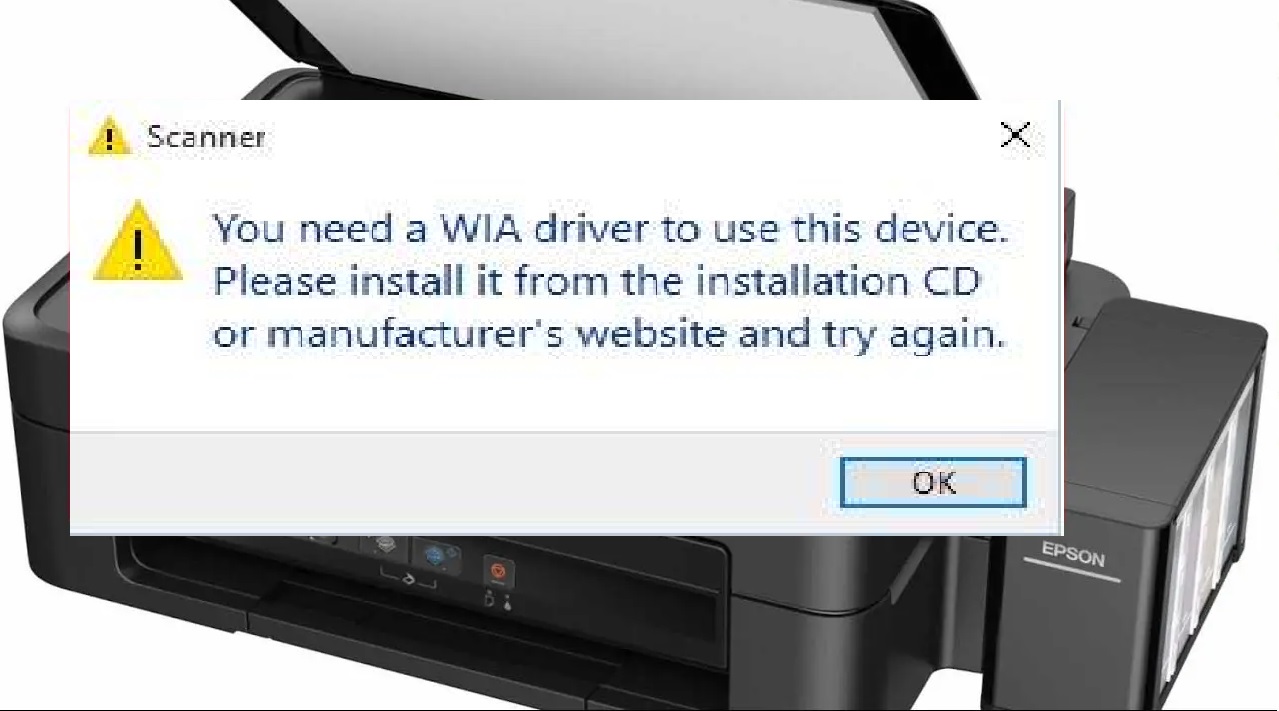
Notas importantes:
Ahora puede prevenir los problemas del PC utilizando esta herramienta, como la protección contra la pérdida de archivos y el malware. Además, es una excelente manera de optimizar su ordenador para obtener el máximo rendimiento. El programa corrige los errores más comunes que pueden ocurrir en los sistemas Windows con facilidad - no hay necesidad de horas de solución de problemas cuando se tiene la solución perfecta a su alcance:
- Paso 1: Descargar la herramienta de reparación y optimización de PC (Windows 11, 10, 8, 7, XP, Vista - Microsoft Gold Certified).
- Paso 2: Haga clic en "Start Scan" para encontrar los problemas del registro de Windows que podrían estar causando problemas en el PC.
- Paso 3: Haga clic en "Reparar todo" para solucionar todos los problemas.
WIA, Windows Image Acquisition, es un modelo de controlador ofrecido por Microsoft a partir de Windows ME.El controlador WIA permite que el software de gráficos, como Windows Scanner o Photoshop, se comunique con equipos de procesamiento de imágenes, como un escáner.Si en su ordenador falta el controlador WIA, está obsoleto o es incompatible con él, es posible que reciba el mensaje de error "Necesita un controlador WIA para utilizar este dispositivo".
Siga las siguientes instrucciones para instalar el controlador WIA correcto y actualizado para su escáner y resolver el problema.
¿Cómo solucionar el error de escáner "Necesita un controlador WIA"?
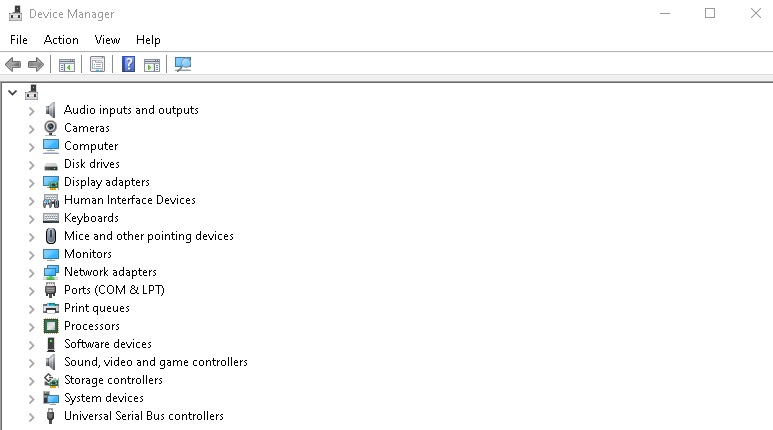
Vuelva a instalar el controlador WIA
- Haga clic con el botón derecho del ratón en el botón Inicio y seleccione Administrador de dispositivos, lo que abrirá una ventana.
- Haga clic en Ver > Mostrar dispositivos ocultos si no ve la categoría Dispositivos de imagen en el Administrador de dispositivos.
- A continuación, haga doble clic en Dispositivos de visualización para ampliar esta categoría.
- Haga clic con el botón derecho en el dispositivo de imagen y seleccione Desinstalar dispositivo.
- A continuación, haga clic en Desinstalar para confirmar.
- Windows reinstalará automáticamente el controlador WIA después de reiniciar la plataforma.
Asegúrese de que el servicio de adquisición de imágenes de Windows está activado
- Haga clic con el botón derecho del ratón en el botón Inicio y seleccione Ejecutar.
- Escriba services.msc en el campo Abrir desde la ejecución y seleccione Aceptar.
- A continuación, haga doble clic en Adquisición de imágenes de Windows para abrir la ventana.
- Seleccione Automático en el menú desplegable Tipo de inicio.
- Haga clic en el botón de inicio.
- Si el servicio ya se está ejecutando, haga clic en Detener.A continuación, haga clic en Inicio para reiniciar WIA.
- Haga clic en Aplicar para confirmar la configuración y en Aceptar para cerrar la ventana.
Actualización del controlador WIA
- Descargue e instale el software de actualización de controladores de terceros.
- Ejecuta el software.
- Espere hasta que se detecten todos los controladores defectuosos.
- El actualizador de controladores de terceros le mostrará ahora todos los controladores defectuosos, y sólo tendrá que seleccionar los que desee reparar.
- Espere a que la aplicación descargue e instale los últimos controladores.
- Reinicie su ordenador para que los cambios surtan efecto.
Preguntas frecuentes
¿Cómo se soluciona un error del controlador WIA?
- Vaya a Windows -> Configuración-> Actualización y seguridad -> Solucionador de problemas.
- Busque Hardware y Dispositivo, y haga clic en Ejecutar Solucionador de Problemas.
- El solucionador de problemas empezará a escanear todos los dispositivos de su sistema Windows, incluido su escáner, encontrará el error del escáner y lo solucionará automáticamente.
¿Qué es un error de análisis de la WIA?
El Servicio de Adquisición de Imágenes de Windows permite que los escáneres y otros dispositivos de imagen interactúen con software de gráficos como Photoshop.El mensaje de error completo del controlador WIA es el siguiente: Se necesita un controlador WIA para utilizar este dispositivo.Por favor, instálelo desde el CD de instalación o desde la página web del fabricante y vuelva a intentarlo.
¿Cómo puedo actualizar el controlador WIA en Windows 10?
- Seleccione el botón de Inicio, escriba Administrador de dispositivos y luego selecciónelo de la lista de resultados.
- Expanda una de las categorías para encontrar el nombre de su dispositivo, luego haga clic con el botón derecho del ratón (o haga clic y mantenga) en él y seleccione Actualizar software del controlador.
- Seleccione Buscar automáticamente las actualizaciones de software de los controladores.
¿Cómo se instala un escáner WIA?
- Descargue e instale el programa de actualización de controladores de terceros.
- A continuación, ejecútelo en Windows.
- Haga clic en el botón Escanear ahora.
- Si está probando la versión gratuita, haga clic en el botón Actualizar junto al controlador del escáner para descargar e instalar automáticamente la versión correcta del controlador.

